电脑安装上Win10系统发现默认的字体不是很好看,于是,想更换一套自己喜欢的字体,我们都知道电脑的默认字体一般是不会变的,如果想要修改字体该怎么操作?网上有许多相关教程,不过本文小编分享一招超简单修改win10字体的方法。
具体方法如下:
1、我们同时按住win+R组合键,调出运行窗口。
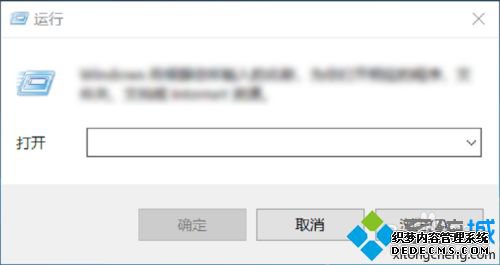
2、然后在输入界面输入control,进入到控制面板。
3、进入到控制面板后,选择“外观和个性化”选项。
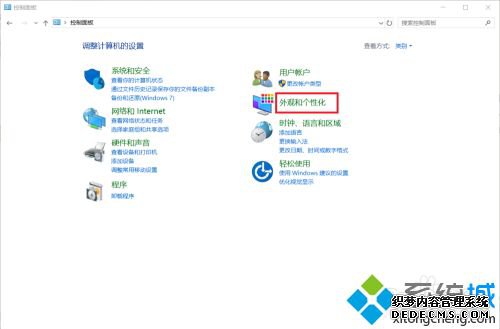
4、在外观和个性化设置中选择“字体”选项即可选择自己喜欢的字体啦。
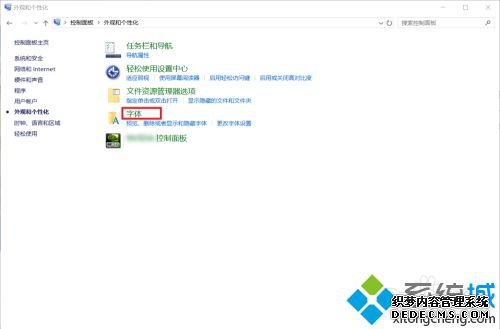
5、大家在“预览、删除或显示和隐藏计算机上安装的字体”下可以看到有很多的字体,大家选择自己喜欢的双击即可选择啦。
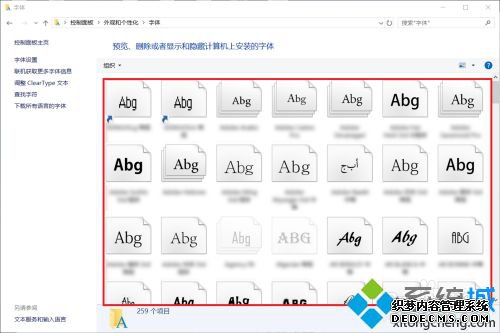
6、如果这么多字体中还是没有大家喜欢的字体的话,大家还可以选择左边的“下载所有语言的字体”来获取更多的字体。
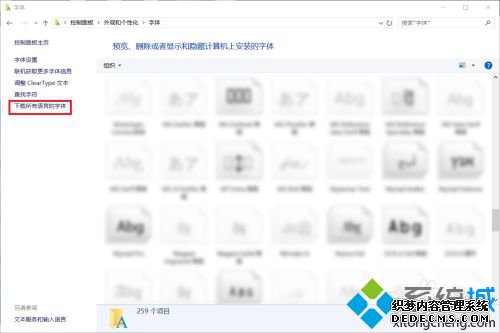
修改win10系统字体的操作并不会很复杂,大家可以选择自己喜欢的字体样式,有需要的快来学习一下。
------相关信息------



